前言
IntelliJ IDEA 如果不进行配置的话,运行程序时控制台中文乱码问题会非常严重,甚至影响我们对信息的获取和程序的跟踪。这对我们的体验非常不好。

本文中我总结出四点用于解决控制台中文乱码问题的方法,希望有助于大家。
注意:下面根据我日常工作的经验总结,排序的先后即为我们需要注意修改的先后。在每次进行修改之后一定要重启 IntelliJ IDEA 使配置生效。
一、修改当前 Web 项目 Tomcat Server 的虚拟机输出选项
上方导航栏“Run→Edit Configurations…”进入配置页面,修改当前 Web 项目 Tomcat Server 的虚拟机输出选项 VM options 添加 -Dfile.encoding=UTF-8 ,具体如下图所示:
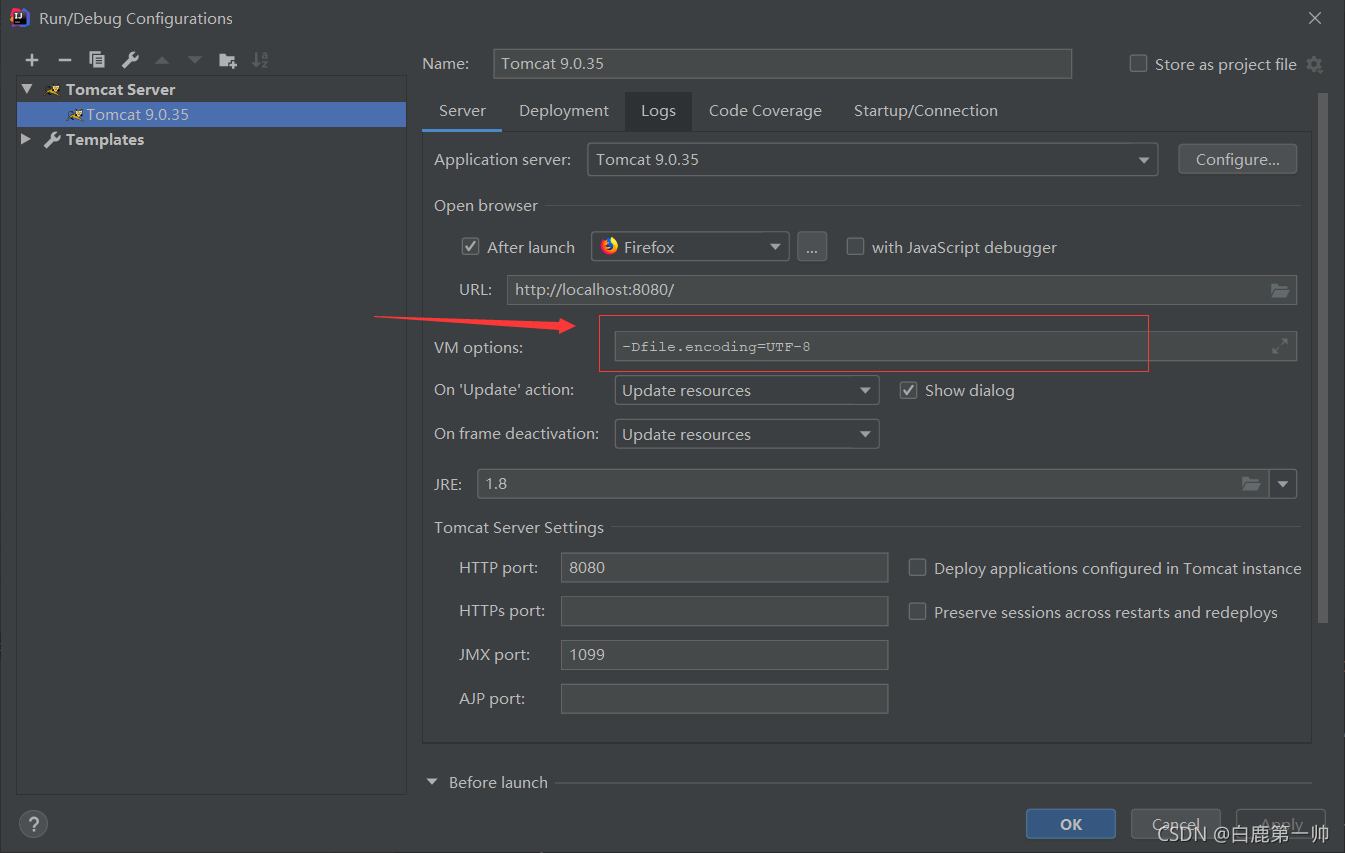
在重启之后运行程序检查控制台信息,如果不管用请执行下面的步骤。
二、修改 IntelliJ IDEA 全局编码、项目编码、属性文件编码
上方导航栏“File→Settings…”进入配置页面,在“Editor”中下滑找到“File Encodings”,分别将 Global Encoding、Project Encoding、Default encoding for properties files 都设置为 UTF-8,具体如下图所示:
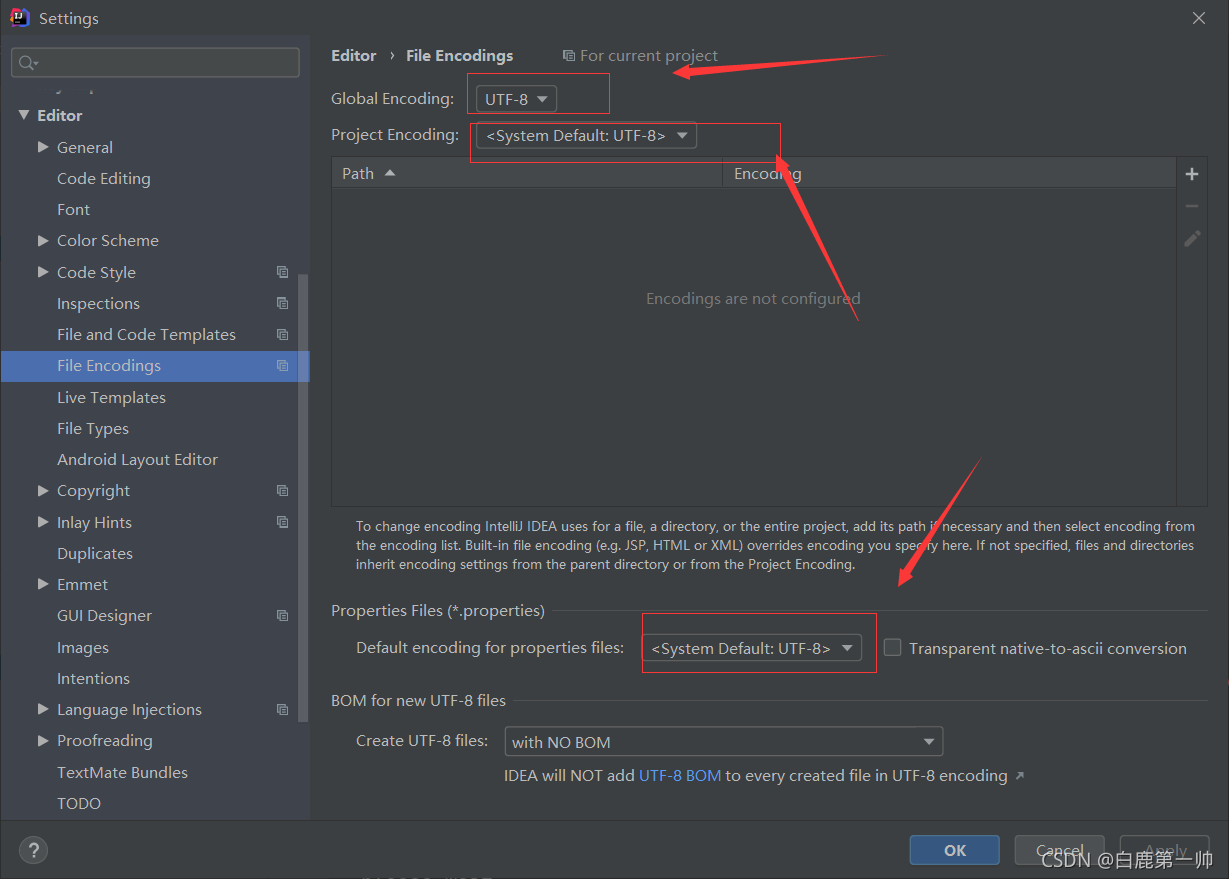
在重启之后运行程序检查控制台信息,如果不管用请执行下面的步骤。
三、IntelliJ IDEA 中自定义虚拟机选项
上方导航栏“Help→Etit Custom VM Options…”进入自定义虚拟机选项页面,具体如下图所示:
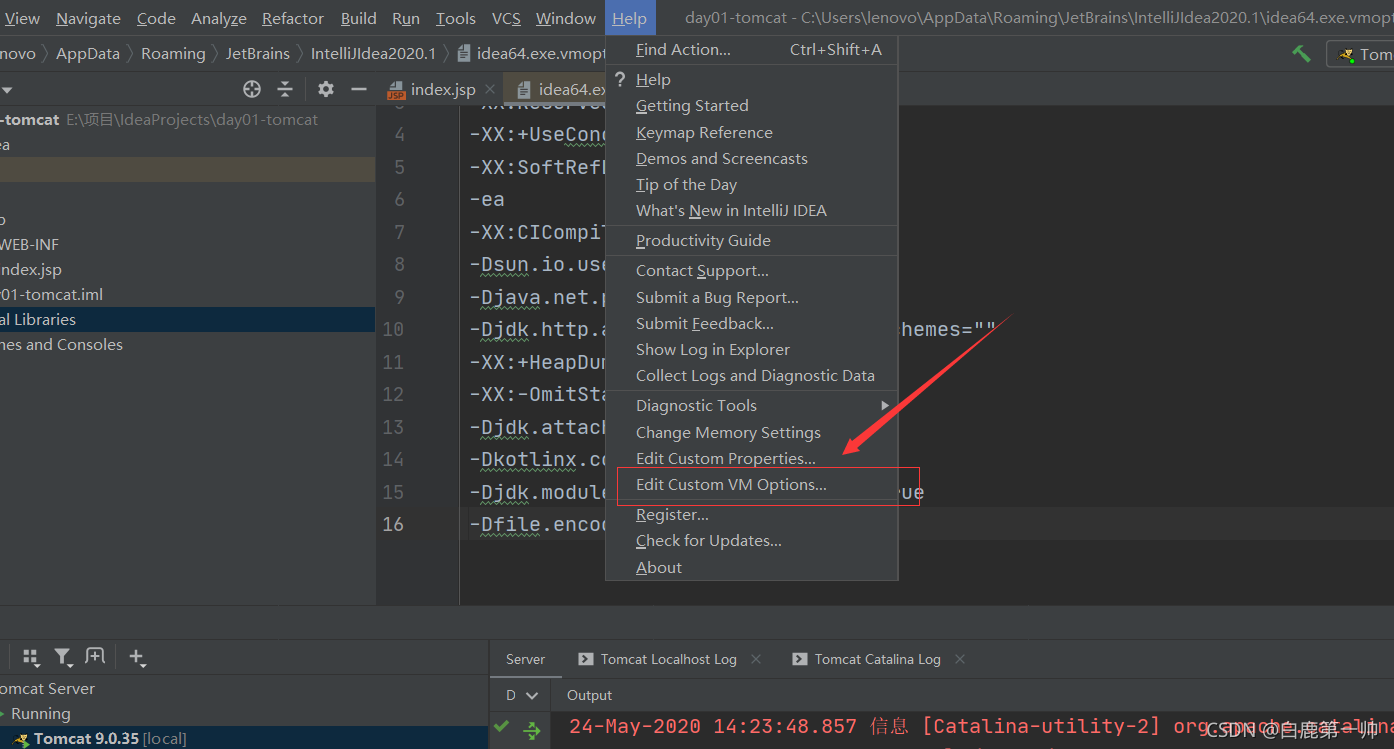
在 idea64.exe.vmoptions 文件尾加上-Dfile.encoding=UTF-8,具体如下图所示:
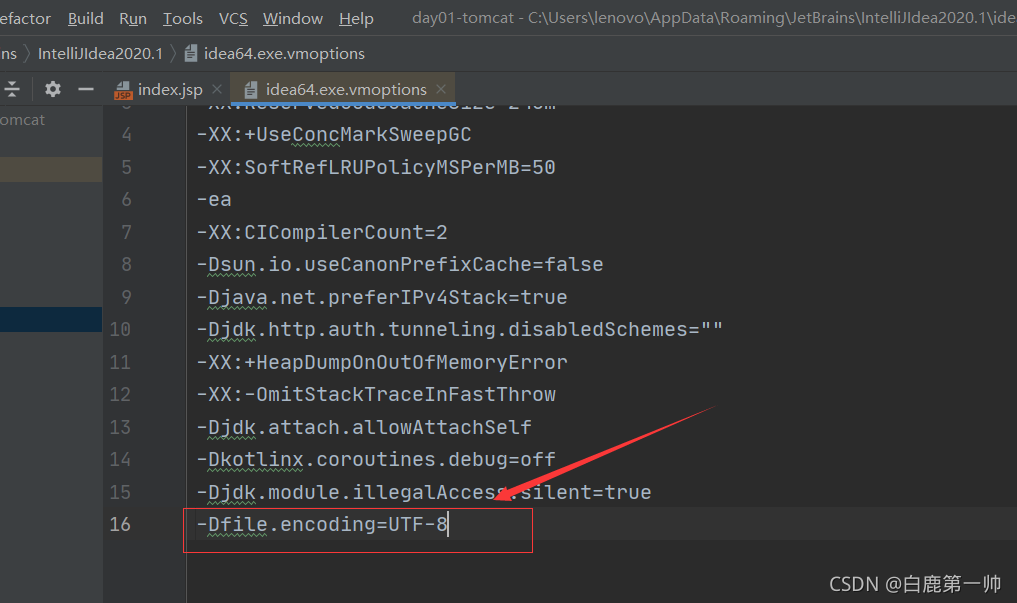
在重启之后运行程序检查控制台信息,一般到了这步问题就解决了,当然如果不管用请执行下面的超级步骤。
四、直接修改 IntelliJ IDEA 配置文件的编码信息
我们打开 IntelliJ IDEA 在本地的安装目录,找到下面两个文件,使用记事本打开,在最后一行添加-Dfile.encoding=UTF-8 即可,具体如下图所示:
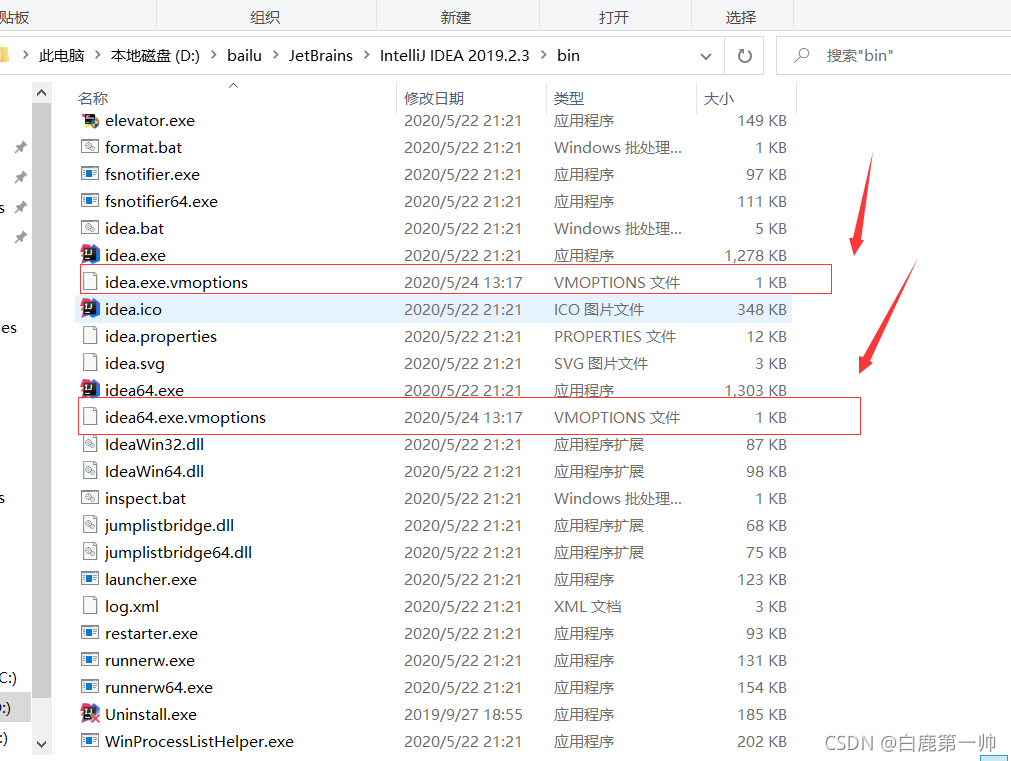
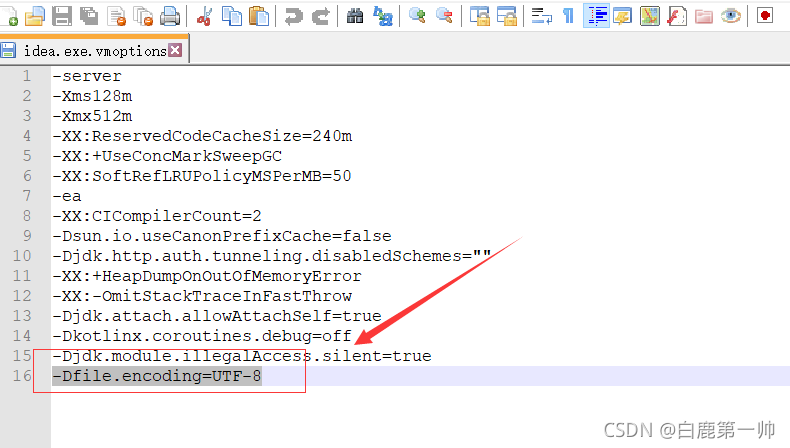
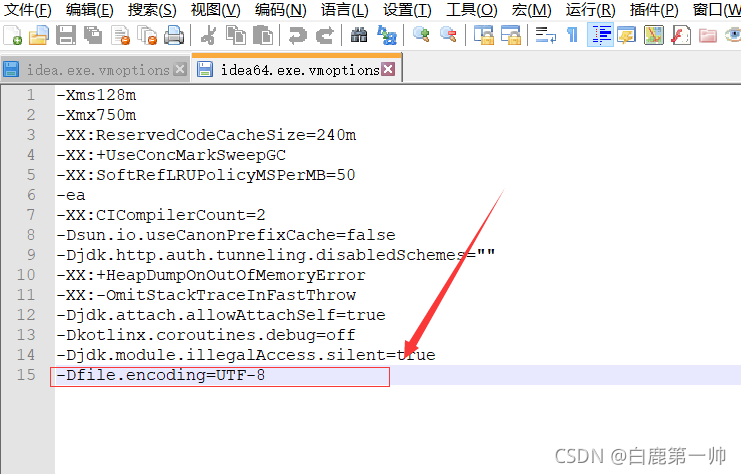
在重启之后运行程序检查控制台信息,问题解决!
五、修改成功乱码问题解决
通过以上四种方式完全可以修改我们在 IntelliJ IDEA 遇到的控制台中文乱码问题,希望大家能够在看了本帖之后,请将你使用哪种方法进行修改成功留言在本帖下方,给予更多人帮助。
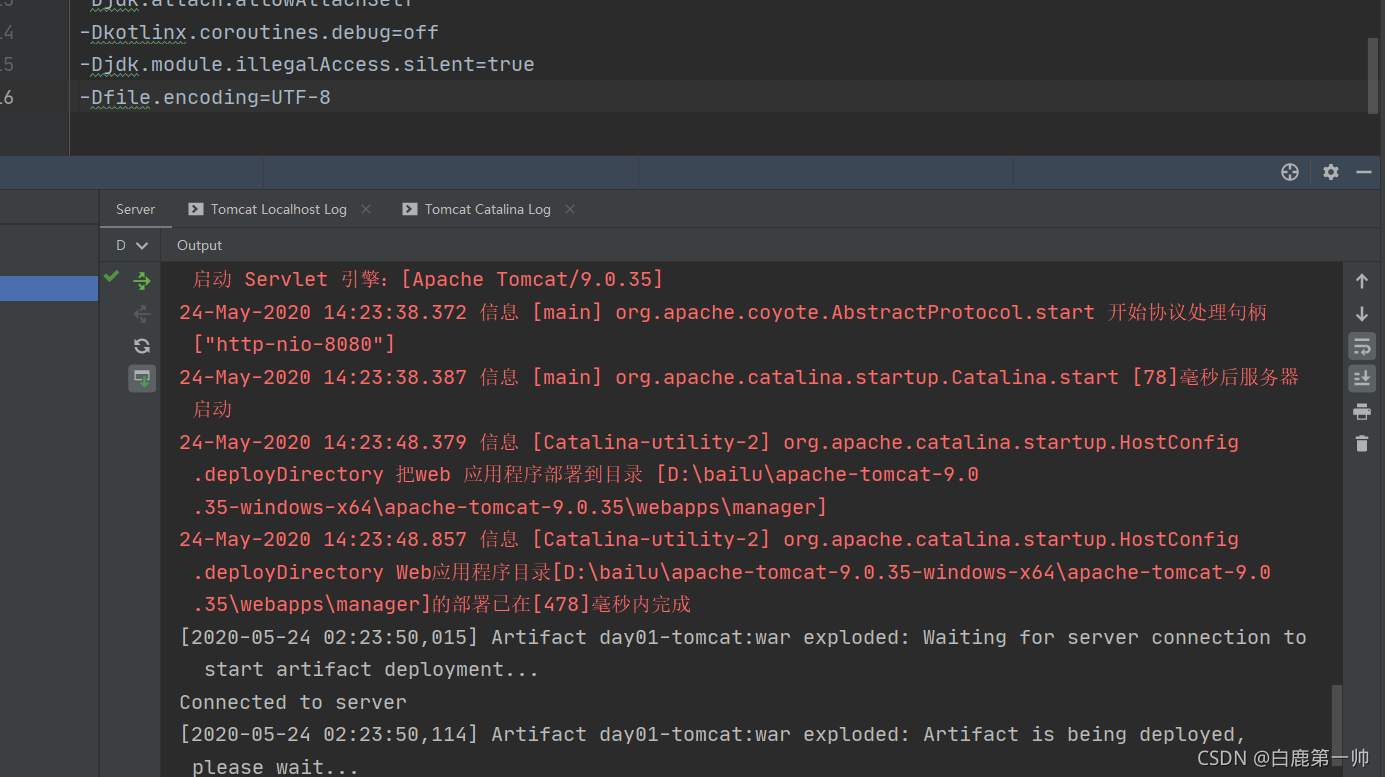
总结
在本文中我总结了四种方法完美解决 IntelliJ IDEA 控制台中文乱码问题。
这里我再次强调一下:在每次进行修改之后一定要重启 IntelliJ IDEA 使配置生效。
另外,大家可以在评论区说一下到底哪种方式对你来说有用,也就是说哪种乱码问题最常见。关于 IDEA 的问题和一些技巧之类的博客,我之后会更加频繁的更新!好工具用起来!






















 1万+
1万+











 被折叠的 条评论
为什么被折叠?
被折叠的 条评论
为什么被折叠?










